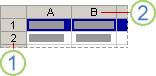Selectarea conținutului celulelor în Excel
În Excel, puteți selecta conținut din una sau mai multe celule, rânduri și coloane.

Notă: Dacă o foaie de lucru a fost protejată, este posibil să nu puteți selecta celule sau conținutul acestora pe o foaie de lucru.
Selectarea uneia sau a mai multor celule
-
Faceți clic pe o celulă pentru a o selecta. Sau utilizați tastatura pentru a naviga la aceasta și selectați-o.
-
Pentru a selecta o zonă, selectați o celulă, apoi, cu butonul din stânga al mouse-ului apăsat, glisați peste celelalte celule.
Sau utilizați Shift + tastele săgeți pentru a selecta zona.
-
Pentru a selecta celule și zone de celule care nu sunt adiacente, țineți apăsată tasta Ctrl și selectați celulele.
Selectați unul sau mai multe rânduri și coloane
-
Selectați litera din partea de sus pentru a selecta întreaga coloană. Sau faceți clic pe orice celulă din coloană, apoi apăsați Ctrl + Spațiu.
-
Selectați numărul de rând pentru a selecta întregul rând. Sau faceți clic pe orice celulă de pe rând, apoi apăsați Shift + Spațiu.
-
Pentru a selecta rânduri sau coloane care nu sunt adiacente, țineți apăsat Ctrl și selectați numerele de rând sau de coloană.
Selectarea unui tabel, a unei liste sau a unei foi de lucru
-
Pentru a selecta o listă sau un tabel, selectați o celulă din listă sau din tabel și apăsați Ctrl + A.
-
Pentru a selecta întreaga foaie de lucru, faceți clic pe butonul Selectare totală din colțul din stânga sus.
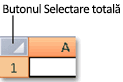
Notă: În unele cazuri, selectarea unei celule poate determina selecția mai multor celule adiacente. Pentru sfaturi privind rezolvarea acestei probleme, consultați postarea Cum pot opri Excel să evidențieze două celule în același timp? din comunitate.
|
Pentru a selecta |
Efectuați |
|---|---|
|
O singură celulă |
Faceți clic pe celulă sau apăsați pe tastele săgeată pentru a vă deplasa la celulă. |
|
O zonă de celule |
Faceți clic pe prima celulă din zonă, apoi glisați până la ultima celulă sau țineți apăsată tasta SHIFT în timp ce apăsați pe tastele săgeată pentru a extinde selecția. De asemenea, aveți posibilitatea să selectați prima celulă din zonă, apoi să apăsați pe F8 pentru a extinde selecția utilizând tastele săgeată. Pentru a opri extinderea selecției, apăsați din nou F8. |
|
O zonă mare de celule |
Faceți clic pe prima celulă din zonă, apoi țineți apăsat SHIFT în timp ce faceți clic pe ultima celulă din zonă. Defilați pentru a face vizibilă ultima celulă. |
|
Toate celulele de pe foaia de lucru |
Faceți clic pe butonul Selectare totală.
De asemenea, pentru a selecta întreaga foaie de lucru, se poate apăsa CTRL+A. Notă: Dacă foaia de lucru conține date, CTRL+A selectează regiunea curentă. Apăsând CTRL+A a doua oară, veți selecta întreaga foaie de lucru. |
|
Celule neadiacente sau zone de celule |
Selectați prima celulă sau zonă de celule, apoi țineți apăsat CTRL în timp ce selectați celelalte celule sau zone. De asemenea, selectați prima celulă sau zonă de celule, apoi apăsați SHIFT+F8 pentru a adăuga la selecție alte celule sau zone neadiacente. Pentru a opri adăugarea celulelor sau zonelor la selecție, apăsați din nou SHIFT+F8. Notă: Nu se poate anula selecția unei celule sau zone de celule dintr-o selecție neadiacentă fără a anula întreaga selecție. |
|
Un rând întreg sau coloană |
Faceți clic pe titlul rândului sau al coloanei.
1. Titlu de rând 2. Titlu de coloană De asemenea, selectarea celulelor dintr-un rând sau dintr-o coloană se poate face prin selectarea primei celule și apăsarea CTRL+SHIFT+tasta SĂGEATĂ (SĂGEATĂ LA DREAPTA sau SĂGEATĂ LA STÂNGA pentru rânduri, SĂGEATĂ ÎN SUS sau SĂGEATĂ ÎN JOS pentru coloane). Notă: Dacă rândul sau coloana conține date, CTRL+SHIFT+TASTĂ SĂGEATĂ selectează rândul sau coloana până la ultima celulă utilizată. Apăsând CTRL+SHIFT+tasta SĂGEATĂ a doua oară, veți selecta rândul sau coloana în întregime. |
|
Rânduri sau coloane adiacente |
Glisați peste titlurile de rând sau de coloană. Sau, selectați primul rând sau prima coloană, apoi țineți apăsată tasta SHIFT în timp ce selectați ultimul rând sau ultima coloană. |
|
Rânduri sau coloane neadiacente |
Faceți clic pe titlul de rând sau de coloană al primului rând sau al primei coloane a selecției; țineți apoi apăsată tasta CTRL în timp ce faceți clic pe titlurile de rând sau de coloană ale celorlalte rânduri sau coloane pe care doriți să le adăugați la selecție. |
|
Prima sau ultimă celulă dintr-un rând sau coloană |
Selectați o celulă din rând sau coloană, apoi apăsați pe CTRL+ tasta SĂGEATĂ (SĂGEATĂ DREAPTA sau SĂGEATĂ STÂNGA pentru rânduri, SĂGEATĂ SUS sau SĂGEATĂ JOS pentru coloane). |
|
Prima sau ultima celulă dintr-o foaie de lucru sau dintr-un tabel Microsoft Office Excel |
Apăsați pe CTRL+HOME pentru a selecta prima celulă dintr-o foaie de lucru sau dintr-o listă Excel. Apăsați pe CTRL+END pentru a selecta ultima celulă dintr-o foaie de lucru sau dintr-o listă Excel care conține date sau formatare. |
|
Celulele până la ultima celulă utilizată din foaia de lucru (colțul din dreapta jos) |
Selectați prima celulă, apoi apăsați pe CTRL+SHIFT+END pentru a extinde selecția de celule până la ultima celulă utilizată din foaia de lucru (colțul din dreapta jos). |
|
Celule până la începutul foii de lucru |
Selectați prima celulă, apoi apăsați CTRL+SHIFT+HOME pentru a extinde selecția de celule la începutul foii de lucru. |
|
Mai multe sau mai puține celule decât selecția activă |
Țineți apăsată tasta SHIFT în timp ce faceți clic pe ultima celulă pe care doriți să o includeți în noua selecție. Zona rectangulară dintre celulă activă și celula pe care ați făcut clic devine noua selecție. |
Aveți nevoie de ajutor suplimentar?
Puteți oricând să întrebați un expert din Comunitatea tehnică Excel sau să obțineți asistență în Comunități.
Consultați și
Selectarea anumitor celule sau zone
Adăugarea sau eliminarea de rânduri și coloane dintr-un tabel Excel
Mutarea sau copierea rândurilor și coloanelor
Transpunerea (rotirea) datelor din rânduri în coloane sau invers
Înghețarea panourilor pentru a bloca rânduri și coloane
Blocarea sau deblocarea anumitor zone ale unei foi de lucru protejate